كيفية وضع دبوس في خرائط جوجل على سطح المكتب والجوال
لطالما استغلت خرائط Google(Google Maps) مزودي خدمة الملاحة عبر الأقمار الصناعية لتصبح واحدة من أفضل تطبيقات الخرائط ومخططي الرحلات(map apps and journey planners) للأجهزة المحمولة وأجهزة سطح المكتب(mobile and desktop devices) ، لتنافس خرائط Apple و Bing Maps(Apple Maps and Bing Maps) على طول الطريق.
يمكنك استخدامه للعثور على وجهة تعرفها ، ولكن إذا كنت تحاول العثور على عنوان مكان يمكنك رؤيته في خرائط Google(Google Maps) ، فيمكنك وضع دبوس عليه. سيؤدي هذا إلى تحميل المعلومات ذات الصلة بالموقع ، بالإضافة إلى مساعدتك في العثور على الاتجاهات ومشاهدة الصور والمزيد.
إليك كيفية وضع دبوس في خرائط Google(Google Maps) على أجهزة Android و iOS وأجهزة سطح المكتب(iOS and desktop devices) .

كيفية إسقاط دبوس في خرائط جوجل على أندرويد(How To Drop a Pin In Google Maps On Android)
بينما يمكنك البحث في سجل المواقع في خرائط Google(Google Maps location) للعثور على موقع قمت بزيارته من قبل ، فإن هذا لا يساعدك إذا كنت تحاول اكتشاف موقع لم تزره من قبل. هناك طريقة جيدة للقيام بذلك ، على تطبيقات خرائط Google(Google Maps) للجوال وسطح المكتب(apps and desktop) ، وهي وضع دبوس على موقع خرائط Google(Google Maps location) هذا .
إذا كنت من مستخدمي Android(Android user) ، فإليك كيفية إسقاط دبوس في خرائط Google(Google Maps) باستخدام تطبيق Android(Android app) .
- افتح التطبيق واستخدم شريط البحث(search bar) لنقل عرض الخريطة(map view) إلى الموقع الذي تريده. يمكنك أيضًا القيام بذلك يدويًا باستخدام إصبعك.

- بمجرد وضع عرض الخريطة(map view) في مكانه ، اضغط على موقع على الخريطة لبضع ثوانٍ - سيظهر دبوس أحمر. سيظهر دبوس تلقائيًا للمواقع التي تبحث عنها في شريط البحث(search bar) . سيؤدي الضغط على الدبوس إلى تحميل تفاصيل حول الموقع في التطبيق.

- يمكنك العثور على الاتجاهات إلى الدبوس الذي تم إسقاطه بالضغط على زر الاتجاهات(Directions) . اضغط على حفظ(Save) لحفظ الموقع في وقت لاحق ، و Label لإضافته إلى فئة (مثل العمل) و Share Place لمشاركة موقع الدبوس(pin location) الذي تم إسقاطه عن طريق البريد الإلكتروني أو خدمات الرسائل(email or messaging services) ، أو من خلال وسائل التواصل الاجتماعي.
- يمكنك أيضًا عرض المعلومات الدقيقة حول الموقع (بما في ذلك إحداثيات العنوان والخريطة). اعتمادًا على موقع الدبوس(pin location) ، قد تتمكن أيضًا من عرض التعليقات والصور وتحديثات الأعمال من خلال النقر على علامات التبويب التحديثات أو التعليقات(Updates, Reviews) أو الصور(Photos) .

- إذا انتهيت ، فارجع إلى عرض الخريطة(map view) وانقر مرة واحدة - يجب أن يختفي الدبوس ، إلا إذا قمت بحفظه كموقع في حسابك. يمكنك أيضًا الضغط على X في شريط البحث(search bar) لإلغاء عرض الدبوس.
كيفية إسقاط دبوس في خرائط جوجل على iOS(How To Drop a Pin In Google Maps On iOS)
إذا كان لديك جهاز iOS مثل iPhone أو iPad(iPhone or iPad) ، فلا يجب أن تتوقع أي صعوبة في تكرار الخطوات المذكورة أعلاه لإسقاط دبوس في خرائط Google(Google Maps) ، حيث أن واجهة خرائط Google(Google Maps) متطابقة تقريبًا على iOS كما هي على أجهزة Android .
إليك ما عليك القيام به لإسقاط دبوس في خرائط Google(Google Maps) على أجهزة iOS.
- ستحتاج إلى تنزيل خرائط Google وتثبيتها(install Google Maps) من App Store لنظام iOS أولاً. لإسقاط دبوس يدويًا ، اضغط مع الاستمرار على الخريطة لإسقاطه. إذا كنت تبحث عن موقع محدد ، فسوف تقوم خرائط Google(Google Maps) بإسقاط دبوس تلقائيًا على هذا الموقع. بمجرد ظهور دبوس في عرض الخريطة(map view) ، اضغط عليه لتحميل مزيد من التفاصيل حول هذا الموقع.

- مثل خرائط Google(Google Maps) على Android ، تتيح لك خرائط Google(Google Maps) على iOS البحث عن الاتجاهات إلى رقم التعريف الشخصي الخاص بك عن طريق الضغط على الاتجاهات(Directions) ، لإضافة تسمية مثل العمل أو المنزل(work or home) باستخدام الملصقات(Labels) ، أو لمشاركة الدبوس مع الآخرين بالضغط على Share Place . مزيد من المعلومات ، مثل إحداثيات الخريطة أو العنوان البريدي ، ستكون مرئية هنا أيضًا ، جنبًا إلى جنب مع تقييمات الموقع والصور باستخدام علامات التبويب المختلفة في الجزء العلوي من القائمة.
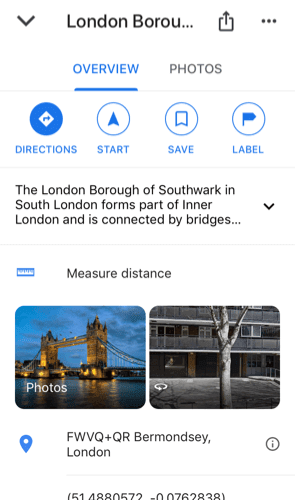
- لإزالة دبوس مؤقت (على سبيل المثال ، ليس موقعًا محفوظًا) من خريطتك ، انقر مرة واحدة في عرض الخريطة(map view) ، أو اضغط على الزر X في (X)شريط البحث(search bar) في الأعلى.
كيفية وضع دبوس في خرائط جوجل على أجهزة سطح المكتب(How To Drop a Pin In Google Maps On Desktop Devices)
وجدت العديد من الميزات المعروضة في تطبيقات خرائط Google(Google Maps apps) على Android و iOS(Android and iOS) الحياة في إصدار سطح المكتب من خرائط Google(Google Maps) . هذا هو إصدار الويب من خرائط Google(web version of Google Maps) الذي يمكنك الوصول إليه في أي متصفح ويب(web browser) حديث على أي نظام تشغيل(operating system) ، بما في ذلك Windows و macOS و Linux .
بينما لا تحتاج إلى حساب Google(Google account) لاستخدام خرائط Google(Google Maps) ، ستحتاج إلى تسجيل الدخول إلى حساب إذا كنت تريد حفظ دبابيس أو مواقع في حسابك لاستخدامها لاحقًا.
- لإسقاط دبوس في خرائط Google(Google Maps) على جهاز سطح المكتب(desktop device) ، توجه إلى موقع خرائط Google على الويب(Google Maps website) . تشبه هذه العملية إلى حد بعيد الأجهزة المحمولة - يمكنك البحث عن موقع لإسقاط دبوس تلقائيًا ، أو الضغط يدويًا على موقع في عارض خرائط Google(Google Maps) لإسقاطه بنفسك.

- في إصدار الويب من خرائط Google(Google Maps) ، ما لم تحدد دبوسًا موجودًا (مثل محدد العنوان(address marker) ) ، فإن أي دبوس تقوم بإسقاطه سيظهر كرمز صغير رمادي اللون. سيؤدي النقر فوق هذا إلى تحويل العلامة إلى اللون الأزرق(marker blue) ، مما يتيح لك البحث عن مواقع أخرى (مثل المطاعم) القريبة ، أو العثور على الاتجاهات إليها. سيظهر مربع معلومات(information box) صغير (مع الإحداثيات ورابط للصور) في الجزء السفلي - انقر فوق اسم الموقع(location name) هنا لإحضار مزيد من المعلومات في القائمة الموجودة على اليسار.

- كما هو الحال مع تطبيقات الأجهزة المحمولة ، يمكنك الضغط على الاتجاهات(Directions) للعثور على الاتجاهات لهذا الدبوس من موقعك الحالي (أو موقع بديل محدد). يمكنك مشاركته مع الآخرين بالضغط على مشاركة(Share) أو إضافته كموقع محفوظ بالضغط على حفظ(Save) . انقر فوق إضافة تسمية(Add a label) لإضافة تسمية (مثل العمل) إلى الدبوس.

- يمكنك أيضًا إرسال دبوس من إصدار الويب لخرائط Google(Google Maps) إلى جهاز محمول مرتبط بحسابك في Google(Google account) . انقر فوق (Click) إرسال إلى هاتفك(Send to your phone) للقيام بذلك.

- يمكنك اختيار الإرسال إلى تطبيق خرائط Google(Google Maps) مباشرةً ، أو إرسال موقع الدبوس(pin location) عبر رسالة(SMS) نصية قصيرة SMS أو بريد إلكتروني(message or email) . انقر فوق(Click) أحد هذه الخيارات للمتابعة.

التخطيط للرحلات مع خرائط جوجل(Planning Trips With Google Maps)
بمجرد أن تعرف كيفية وضع دبوس في خرائط Google(Google Maps) ، يمكنك البدء في استخدامه للتخطيط لرحلاتك. إذا كنت ترغب في تحقيق أقصى استفادة من خرائط Google(Google Maps) ، فاستخدمها لرد الجميل لمجتمعك المحلي باستخدام برنامج المرشدين المحليين(Local Guides) لخرائط Google(Google Maps program) ، والذي يكافئك على التعليقات والصور والإجابات التي تنشرها حول المواقع التي تزورها.
إذا كنت قلقًا بشأن أصدقائك وعائلتك ، فيمكنك حثهم على مشاركة مواقعهم باستخدام خرائط Google(Google Maps) عندما يكونون في مأزق — ويمكنك أنت أيضًا! أخبرنا بنصائحك وأفكارك لاستخدام خرائط Google(Google Maps) في التعليقات أدناه.
Related posts
كيفية إسقاط Pin على Google Maps (Mobile and Desktop)
9 Hidden ميزات في Google Maps يجب عليك المغادرة
كيفية استخدام متعددة Stops في Google Maps
كيفية جعل Custom Routes في Google Maps
كيفية تنزيل الخرائط على خرائط جوجل للعرض دون اتصال
يمكنك حذف جميع رسائل البريد الإلكتروني من Gmail في وقت واحد؟
كيفية استخدام تتبع خرائط Google Wildfire
كيفية استخدام مهام Google - دليل البدء
كيفية استخدام قوائم Google Sheets Drop Down
كيفية عرض سجل المواقع في خرائط جوجل
7 Best Gmail Add-Ons
كيف يقوم YouTube Algorithm Work؟
3 طرق ل Create Borders في Google Docs
كيفية إلغاء أو إيقاف مؤقت YouTube Premium Subscription
كيفية استخدام SUMIF في صفائح Google
كيفية استخدام Google Calendar: 10 Pro Tips
ما هو المرشدون المحليون لخرائط جوجل؟
ما هي رموز خرائط جوجل بلس وكيفية استخدامها
كيفية Filter في صفائح Google
ما هو Google App & How لاستخدامه
